Como conectar o PayPal ao Twitch para doações
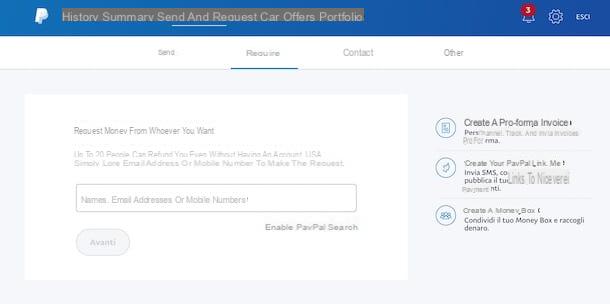
Tudo que você precisa fazer para conectar o PayPal ao Twitch e receber doações de seus visualizadores é criar um perfil para receber dinheiro no PayPal e adicioná-lo na seção informação do seu canal Twitch. Como alternativa, existem soluções mais profissionais que permitem criar páginas reais dedicadas a doações.
No primeiro caso, conectado à página principal do PayPal, clique no botão log in, insira os dados associados à sua conta nos campos E-mail ou número de celular e Palavra-passe e pressione o botão novamente log in, para fazer login no PayPal.
Feito isso, clique na opção Enviar e solicitar localizado no menu superior, selecione a guia Pedido e pressione os itens Crie o seu link PayPal.Me e Crie um perfil PayPal.Me, para prosseguir com a criação de um link útil para receber doações. Agora, se desejar, carregue uma foto sua pressionando o botão Adicionar fotos, insira o nome a ser exibido no URL do seu perfil PayPal.Me no campo Escolha o seu link e aperte o botão para a frente.
Por fim, coloque a marca de seleção necessária para aceitar os termos de serviço e clique no botão Aceitar e criar, para criar seu perfil PayPal.Me. Em seguida, selecione a opção Gerenciar seu perfil, Clique no freccia e pressione no item Link de cópia, para copiar o link recém-criado.
Neste ponto, conecte-se ao site oficial do Twitch e, caso ainda não o tenha feito, faça login na sua conta: em seguida, clique no botão log in localizado no canto superior direito, insira seus dados nos campos nome de usuário e Palavra-passe e pressione o botão novamente log in.
Agora clique no seu foto localizado no canto superior direito, escolha a opção Canale no menu que se abre e, na nova tela exibida, selecione o item informação. Feito isso, mova o botão de alternância ao lado da opção Editar painéis da FORA a ON, Clique no botão + e selecione o item Adicionar um quadro de texto ou imagem.
Em seguida, insira o nome do ladrilho (Eg. doar) no campo apropriado, clique no botão Imagem, para fazer upload de qualquer imagem a ser usada como banner para doações (nesse sentido, meu guia sobre como criar um banner para o Twitch pode ser útil), insira o link relacionado ao PayPal copiado anteriormente no campo Imagem vinculada a e aperte o botão submeter, para adicionar a caixa de doações ao seu canal Twitch.
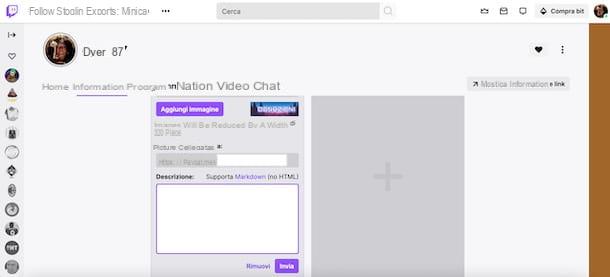
Como mencionado acima, também existem ferramentas profissionais que permitem não apenas colocar alertas no Twitch e gerenciar seus streams, mas também criar uma página personalizada dedicada a doações. Entre as primeiras ferramentas que recomendo que você experimente está StreamElements, um serviço gratuito que oferece um conjunto de ferramentas para criar alertas, gerenciar doações e muito mais.
Para criar uma página de doações com StreamElements, conectado ao site oficial do serviço, clique no botão Iniciar Sessão, no canto superior direito, selecione a opção Twitch e, se necessário, insira os detalhes da sua conta Twitch para vinculá-la ao StreamElements.
Neste ponto, clique no botão ☰, no canto superior esquerdo, selecione a opção Configurações de doação no menu que se abre e, na nova tela exibida, localize o item Conecte métodos de pagamento para começar a receber doações. Em seguida, insira o endereço de e-mail associado à sua conta do PayPal no campo Digite seu e-mail do PayPal e clique no botão Colega, para conectar os dois serviços.
Feito isso, escolha um dos banners prontos para uso relacionado a doações ou carregue uma imagem personalizada do seu computador, clique no botão Verifique relacionado ao link da sua página de doações no StreamElements e clique na opção Feito.
Neste ponto, volte para a seção Configurações de doação StreamElements e clique nas opções Configurações da página, aspetto e Moderação de doação, para personalizar sua página de doações. Feito isso, pressione o item Configurações do painel de doação, copie o link da página em questão e crie uma nova caixa na seção informação do seu canal Twitch, como indiquei acima para o seu perfil PayPal.Me. Para saber mais, você pode verificar meu guia sobre como colocar StreamElements no Twitch.
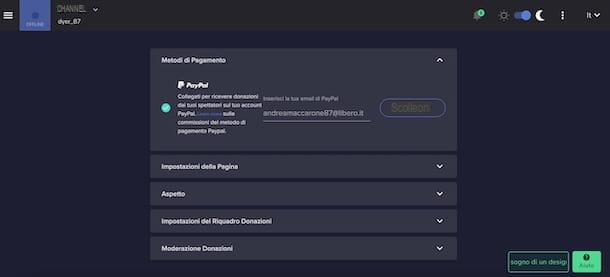
Observe que também é possível criar uma página de doações com Streamlabs, um software que permite que você transmita no Twitch e gerencie melhor suas vidas configurando chats, doações, interações com seguidores e muito mais. Nesse caso, entretanto, você deve ter uma conta PayPal Business.
Se, por outro lado, você está se perguntando se é possível fazer tudo isso de smartphones e tablets, deve saber que através da aplicação PayPal para Android e iOS / iPadOS é possível criar um perfil PayPal.Me, enquanto para criar uma página de donativos no StreamElements é necessário utilizar o navegador instalado no seu dispositivo (ex. cromo no Android e Safári no iPhone / iPad): em ambos os casos, o procedimento é idêntico ao que indiquei acima.
Infelizmente, no entanto, o aplicativo Twitch para dispositivos Android (também disponível em lojas alternativas, para dispositivos sem serviços do Google) e iPhone / iPad não permite que você crie e gerencie seus próprios blocos de canais. A única maneira de fazer isso, pelo menos no momento da redação deste guia, é conectar-se ao Twitch a partir de um navegador, ativando o visualização do site em desktop.
Para fazer isso, inicie o navegador da web que você costuma usar para navegar na Internet e se conectar ao site oficial do Twitch. Agora, se, por exemplo, você estiver usando cromo no Android, toque no ícone de três pontos localizado no canto superior direito e selecione a opção Site para desktop no menu que é aberto. Se, por outro lado, você tem um iPhone / iPad e está usando Safári, toque no ícone AA colocado na barra de endereço e pressione o item Solicitar site para computador.
Neste ponto, tudo que você precisa fazer é fazer login em sua conta e seguir as instruções que dei a você anteriormente para criar uma caixa no Twitch a partir do seu computador.
Como conectar o PayPal ao Twitch para afiliações
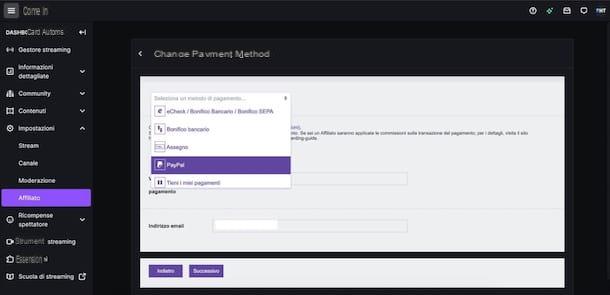
Se você é Afiliado do Twitch e você está se perguntando como receber pagamentos resultantes da ativação de assinaturas de seu canal e da doação de bits por seus espectadores, você deve saber que suas informações gerais, suas informações fiscais e a escolha da forma de pagamento para associar ao Twitch você já forneceu-os durante o processo de registro para o programa de afiliados da famosa plataforma de streaming de vídeo.
No entanto, se durante o registro você optou por receber seus pagamentos em um método de pagamento diferente do PayPal (por exemplo, crédito direto na conta corrente, transferência bancária etc.) e gostaria de alterá-lo, você pode fazer isso acessando a seção Afiliado do seu canal Twitch.
Para prosseguir do computador, em seguida, conectado à página principal do Twitch, faça login na sua conta, pressione na sua foto, no canto superior direito e selecione a opção Painel do autor no menu que é aberto. Na nova tela que aparece, clique na entrada Afiliado localizado na barra lateral à esquerda e escolha a opção Mudar o metodo de pagamento.
Neste ponto, certifique-se de que seus dados estejam na tela Insira suas informações estão corretos e clique no botão Depois. Feito isso, clique em método de pagamento você se associou ao Twitch ao se registrar no Programa de Afiliados, selecione a opção PayPal no menu suspenso Selecione um método de pagamento e insira os dados associados à sua conta PayPal.
Por fim, clique no botão Depois e é isso: a mensagem Você tem tudo configurado. Os pagamentos serão feitos de acordo com suas escolhas, confirmará que você salvou suas alterações e vinculou com êxito o PayPal ao Twitch para receber pagamentos.
Novamente, se você preferir continuar da smartphone ou tablet, você precisa se conectar à página principal do Twitch e ativar o visualização do site em desktop. Feito isso, o procedimento para alterar o método de pagamento associado à sua conta de afiliado no Twitch é idêntico ao que acabei de indicar para fazer a partir de um computador.
Como conectar o PayPal ao Twitch para pagamentos
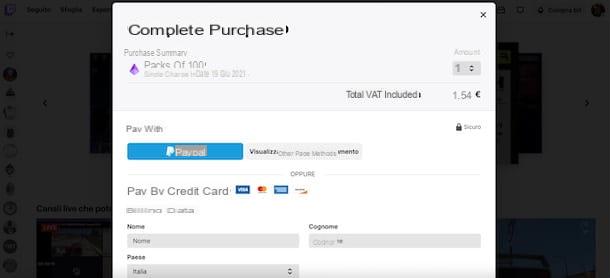
Se sua intenção é conecte o PayPal ao Twitch para pagamentos na famosa plataforma de propriedade da Amazon, basta iniciar o procedimento de compra de bits ou de ativação de uma assinatura de um canal Twitch: ao fazer isso, você pode optar por pagar com PayPal e selecionar a opção de associe sua conta ao Twitch.
Para prosseguir do computador, conecte-se à página principal do Twitch e, se ainda não o fez, faça login em sua conta. Agora clique no botão Compre um pouco, no canto superior direito, clique no botão para o preço do pacote de bits que você pretende comprar (por exemplo, Pouco 100, Pouco 300, Pouco 500 etc.) e, na nova tela que aparece, selecione a opção PayPal.
Neste ponto, insira os dados associados à sua conta PayPal nos campos E-mail ou número de celular e Palavra-passe, clique no botão log in, selecione o método de pagamento (por exemplo, um cartão de crédito / débito ou uma conta bancária) associado à sua conta do PayPal e pressione os botões Continuando e Aceitar e continuar, para vincular o PayPal ao Twitch. Finalmente, se você deseja concluir a compra do pacote de bits que você escolheu acima, selecione a opção Conclua a compra e pronto.
Da mesma forma, você também pode prosseguir ativando uma assinatura em um canal Twitch de seu interesse. Neste caso, acesse a tela principal do canal em questão, clique no botão Se inscrever duas vezes seguidas e, na seção Pagar com, selecione a opção PayPal. Em seguida, insira os detalhes da sua conta PayPal, pressione os botões Continuando e Aceitar e continuar, para conectar PayPal e Twitch e clicar no item Conclua a compra, para ativar sua assinatura do canal Twitch que você escolheu anteriormente.
A qualquer momento, você pode desconectar os dois serviços acessando a seção CARTEIRA da sua conta Twitch. Então pressione no seu foto, no canto superior direito, selecione a opção CARTEIRA no menu aberto e, na nova tela exibida, localize a seção Métodos de pagamento salvos.
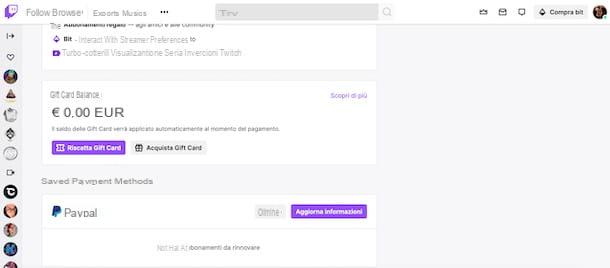
Em seguida, clique na opção excluir em relação a PayPal e pressione novamente no item excluir, para confirmar sua intenção e desconectar o PayPal do Twitch.
Como você diz? Você gostaria de continuar da smartphone ou tablet? Nesse caso, você deve saber que usando o aplicativo Twitch não é possível comprar bits, enquanto a ativação da assinatura de um canal só é permitida se o pagamento for feito via Google Play no Android e iTunes no iPhone / iPad.
Como indiquei nas linhas dedicadas ao procedimento para conectar o PayPal ao Twitch para doações, também neste caso você pode se conectar ao Twitch a partir de um navegador e ativar o visualização do site em desktop. Depois de fazer isso, você pode seguir as instruções que lhe dei anteriormente para definir o PayPal como seu método de pagamento preferido no Twitch a partir do seu computador.
Como conectar o PayPal ao Twitch

























